Ứng dụng Files tích hợp sẵn trên iPhone là một công cụ quản lý tệp miễn phí tuyệt vời, cung cấp những tính năng cơ bản và cần thiết cho người dùng phổ thông. Tuy nhiên, đối với những ai cần một giải pháp toàn diện và chuyên sâu hơn, Files có thể còn nhiều hạn chế. Chính vì lý do đó, nhiều người dùng đã tìm đến Documents by Readdle – một ứng dụng quản lý tệp iPhone mạnh mẽ, đa năng và cung cấp những tính năng vượt trội, biến chiếc điện thoại của bạn thành một trung tâm làm việc hiệu quả. Bài viết này sẽ đi sâu vào những lý do tại sao Documents by Readdle lại là lựa chọn hàng đầu, giúp bạn quản lý file hiệu quả hơn nhiều so với ứng dụng Files mặc định.
Không cần tải ứng dụng lưu trữ đám mây riêng
Ứng dụng Files của iPhone cho phép bạn truy cập các tệp từ các dịch vụ lưu trữ đám mây như OneDrive, Google Drive và Dropbox. Tuy nhiên, điều bất tiện là bạn cần phải tải xuống các ứng dụng riêng của từng dịch vụ đó để chúng có thể xuất hiện và hoạt động trong Files. Điều này không chỉ tốn dung lượng lưu trữ mà còn khiến bạn phải chuyển đổi ứng dụng liên tục.
Với Documents by Readdle, vấn đề này được giải quyết triệt để. Bạn có thể kết nối trực tiếp với các dịch vụ lưu trữ đám mây phổ biến mà không cần phải tải xuống bất kỳ ứng dụng bổ sung nào. Điều này giúp tiết kiệm đáng kể không gian lưu trữ trên thiết bị của bạn và loại bỏ việc phải chuyển đổi qua lại giữa các ứng dụng khác nhau, mang lại trải nghiệm quản lý dữ liệu mượt mà và tập trung hơn.
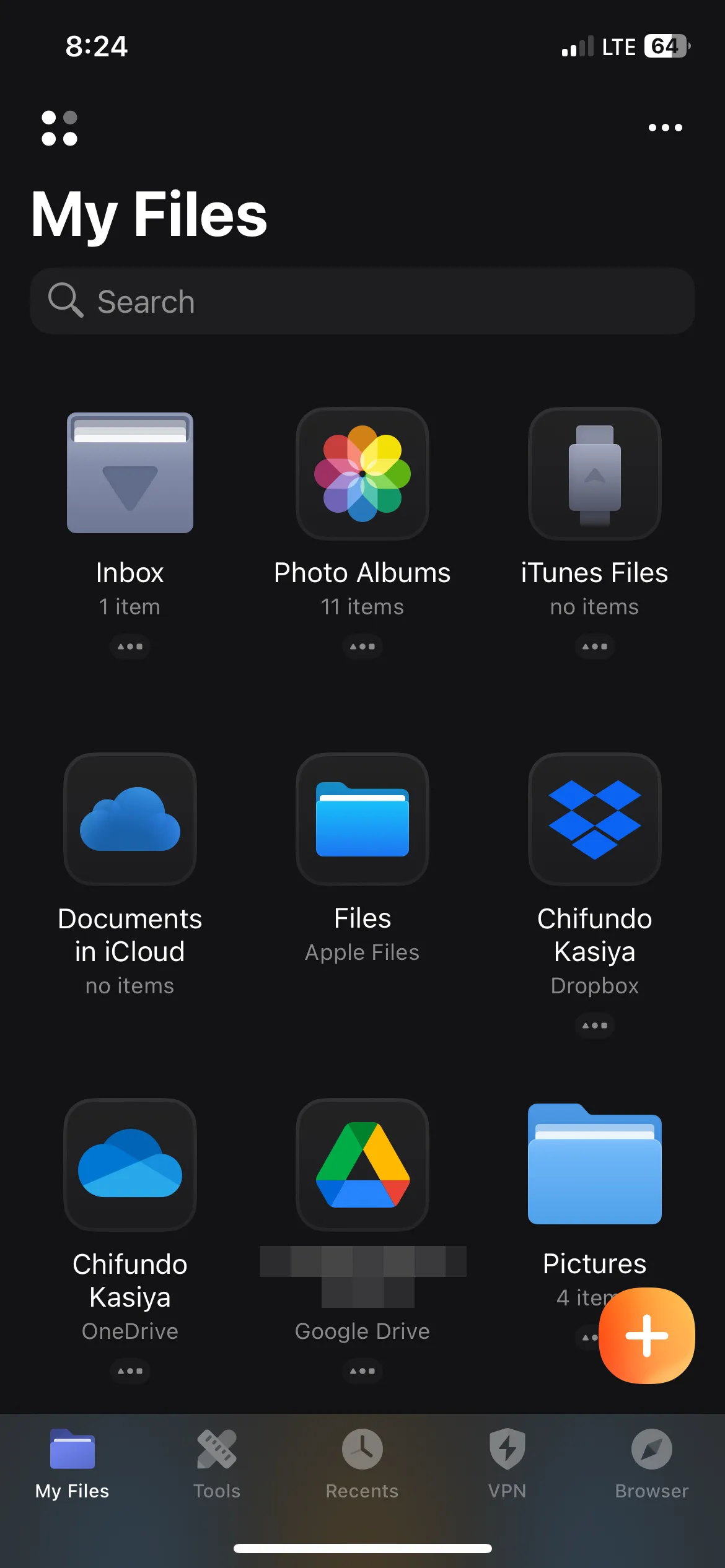 So sánh giao diện My Files trên ứng dụng Files và Documents trên iPhone, cho thấy Documents tích hợp nhiều dịch vụ đám mây hơn.
So sánh giao diện My Files trên ứng dụng Files và Documents trên iPhone, cho thấy Documents tích hợp nhiều dịch vụ đám mây hơn.
Chuyển tệp dễ dàng qua Wi-Fi và mạng nội bộ
Việc kết nối ứng dụng Files với máy tính để chuyển tệp đôi khi có thể gây khó khăn cho người dùng. Mặc dù đây có thể không hoàn toàn là lỗi của ứng dụng mà là do cách thức kết nối, nhưng có thể nói rằng quá trình này nên được đơn giản hóa hơn nữa, tương tự như cách Documents by Readdle thực hiện.
Với Documents, việc kết nối iPhone của bạn với máy tính chỉ mất vài bước đơn giản, miễn là cả hai thiết bị đều được kết nối với cùng một mạng Wi-Fi. Bạn chỉ cần truy cập docstransfer.com trên trình duyệt web của máy tính, sau đó sử dụng camera iPhone để quét mã QR hiển thị. Ngay lập tức, iPhone của bạn sẽ trở thành một ổ đĩa ngoài, cho phép bạn dễ dàng truyền tệp qua lại giữa máy tính và iPhone, hoặc thậm chí stream nội dung trực tiếp từ iPhone sang trình duyệt web của máy tính.
Documents cũng có thể hoạt động như một máy chủ WebDAV, cho phép bạn kết nối các thiết bị khác có trình duyệt web hiện đại. Ví dụ, bạn có thể kết nối iPhone với máy tính bảng Android để chuyển tệp hoặc stream đa phương tiện giữa chúng, tạo ra một hệ sinh thái kết nối linh hoạt và hiệu quả hơn.
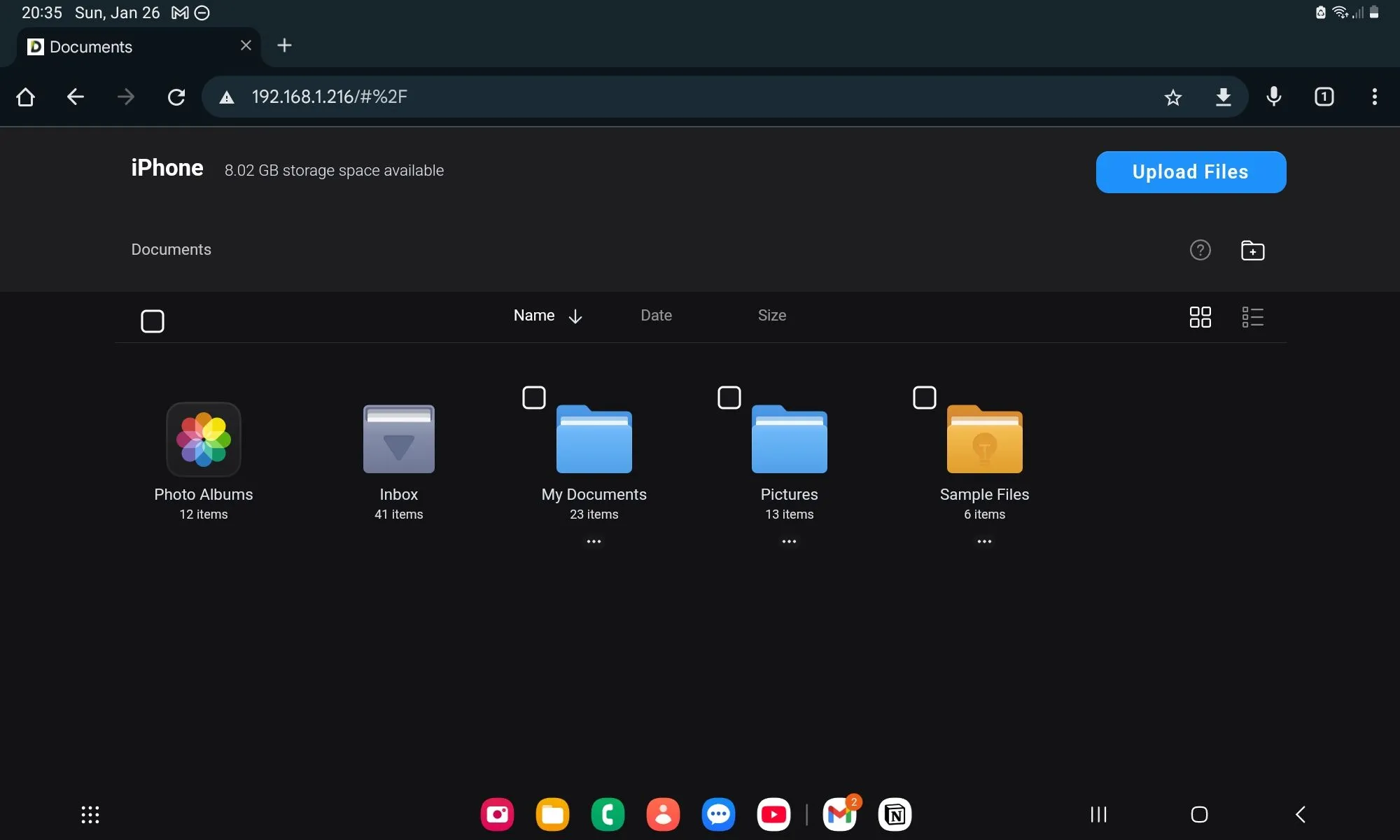 Giao diện thiết lập máy chủ WebDAV trên Documents by Readdle trên iPhone để chuyển tệp giữa iPhone và máy tính bảng Android.
Giao diện thiết lập máy chủ WebDAV trên Documents by Readdle trên iPhone để chuyển tệp giữa iPhone và máy tính bảng Android.
Trình phát đa phương tiện tích hợp mạnh mẽ hơn
Ứng dụng Files mặc định của iPhone có khả năng phát các tệp âm thanh và video được lưu trữ trên thiết bị, nhưng trình phát này khá cơ bản. So với Documents by Readdle, trình phát đa phương tiện của Files còn nhiều hạn chế. Documents cung cấp một loạt các tính năng nâng cao, giúp trải nghiệm nghe nhìn của bạn trở nên chuyên nghiệp hơn.
Với Documents, bạn có thể quản lý hàng đợi phát nhạc, cắt các tệp âm thanh và thậm chí chuyển đổi giọng nói thành văn bản bằng mô hình AI tích hợp của ứng dụng.
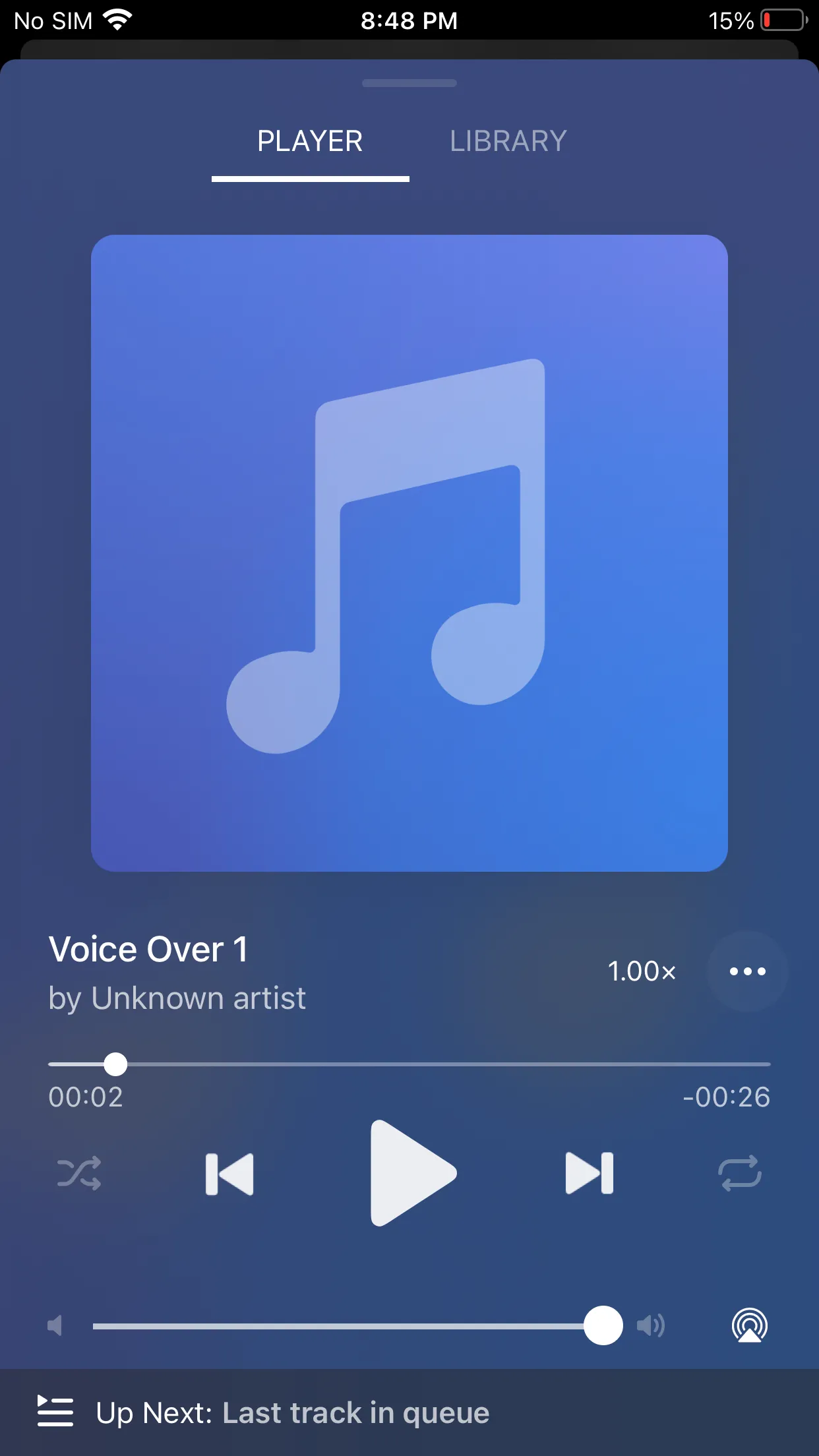 Giao diện trình phát âm thanh trong ứng dụng Documents by Readdle trên iPhone, hiển thị các tùy chọn phát lại nâng cao.
Giao diện trình phát âm thanh trong ứng dụng Documents by Readdle trên iPhone, hiển thị các tùy chọn phát lại nâng cao.
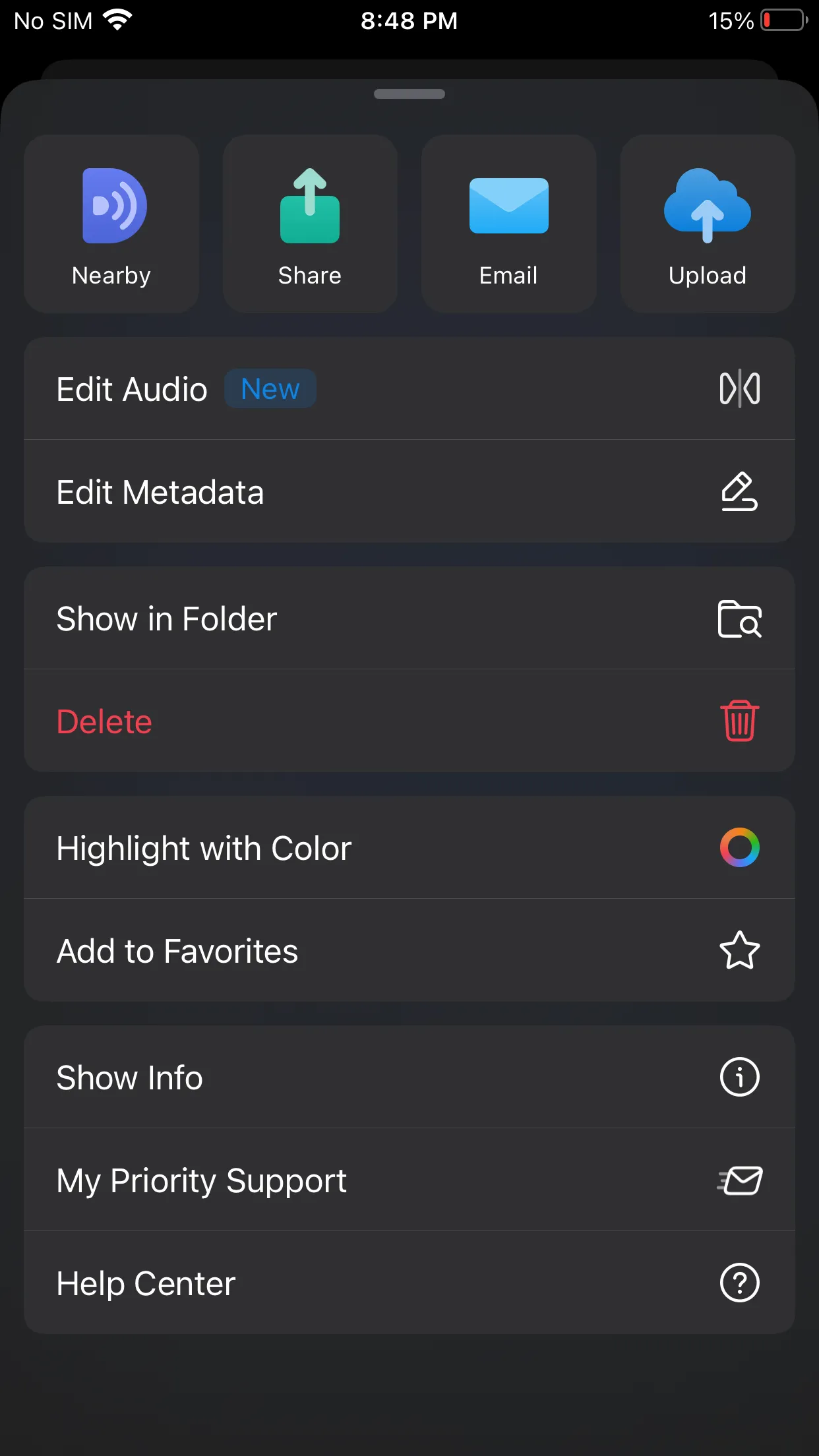 Menu cài đặt trình phát âm thanh trong ứng dụng Documents by Readdle trên iPhone, cho phép tùy chỉnh chất lượng và tốc độ phát.
Menu cài đặt trình phát âm thanh trong ứng dụng Documents by Readdle trên iPhone, cho phép tùy chỉnh chất lượng và tốc độ phát.
Đối với video, trình phát của Documents cũng vượt trội hơn với khả năng phát các tệp MKV (loại bỏ nhu cầu tải các ứng dụng bên thứ ba như VLC hay MX Player), và khả năng truyền phát nội dung tới thiết bị Chromecast. Hơn nữa, Documents có thể phát phim kèm phụ đề (nếu được nhúng), chuyển đổi lời thoại trong video thành văn bản, và thậm chí trích xuất âm thanh từ video.
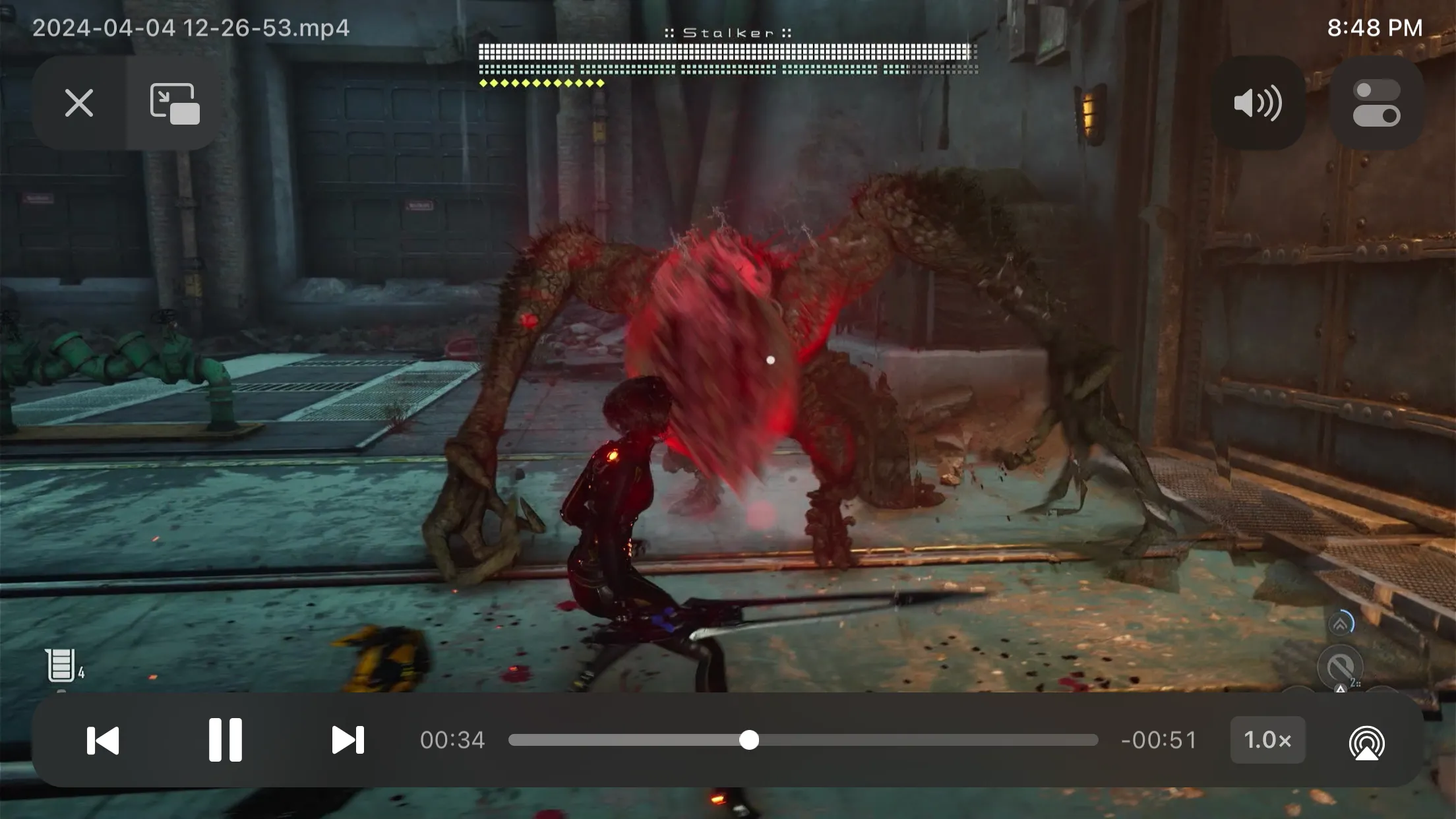 Giao diện trình phát video trong ứng dụng Documents by Readdle trên iPhone, trình chiếu video MKV với các tùy chọn điều khiển.
Giao diện trình phát video trong ứng dụng Documents by Readdle trên iPhone, trình chiếu video MKV với các tùy chọn điều khiển.
Công cụ chỉnh sửa tệp chuyên sâu
Files cho phép bạn mở và chỉnh sửa nhanh các tệp PDF, nhưng đối với những người cần quản lý PDF chuyên sâu hơn, các công cụ của nó còn rất hạn chế. Documents by Readdle không chỉ cho phép chú thích và ký điện tử vào PDF, mà còn có khả năng chỉnh sửa trực tiếp văn bản trong tệp PDF (áp dụng với các tệp có văn bản có thể chọn, không phải từ ảnh quét).
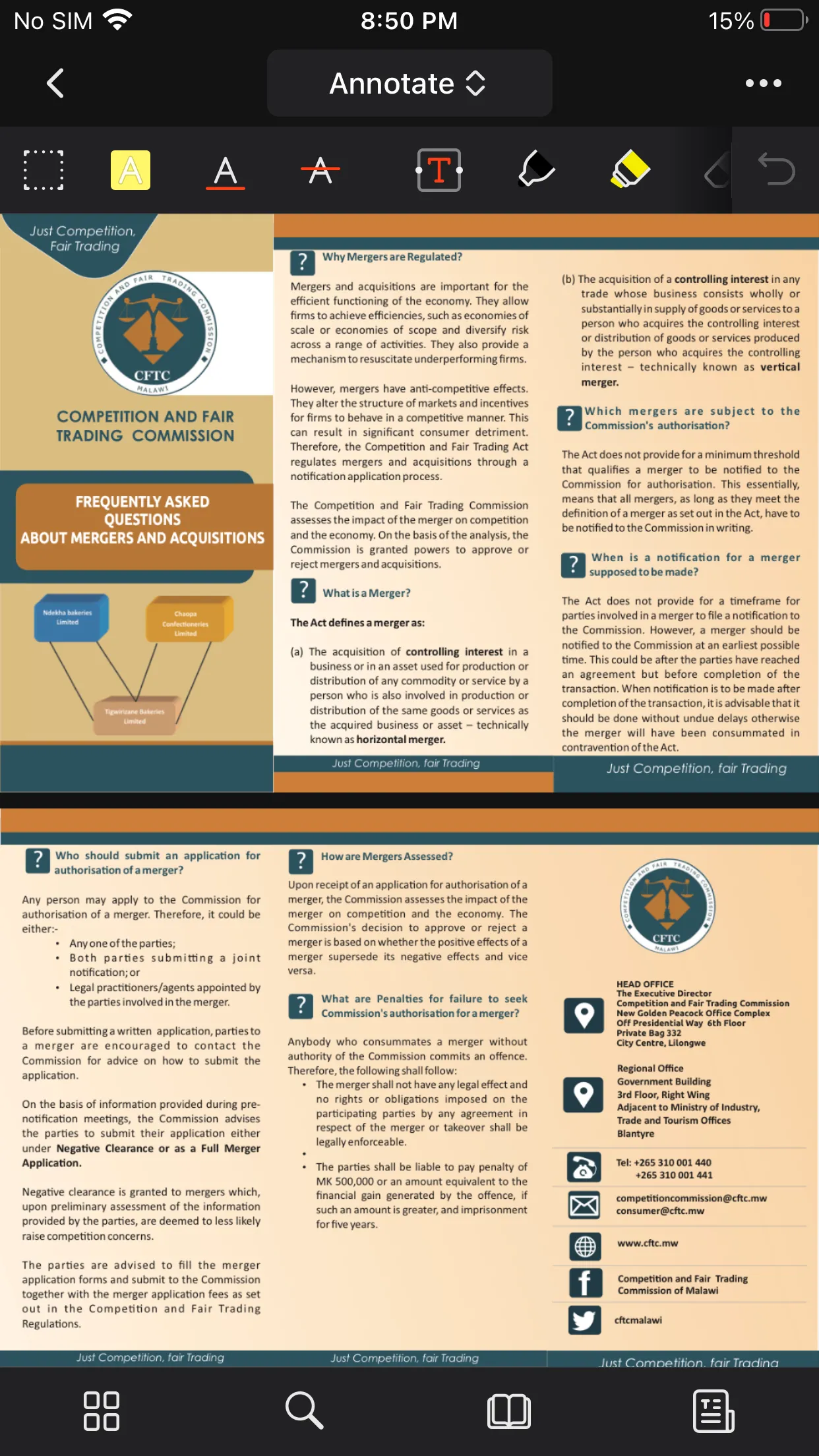 Người dùng chú thích trực tiếp lên tệp PDF trong ứng dụng Documents by Readdle trên iPhone, minh họa tính năng chỉnh sửa PDF.
Người dùng chú thích trực tiếp lên tệp PDF trong ứng dụng Documents by Readdle trên iPhone, minh họa tính năng chỉnh sửa PDF.
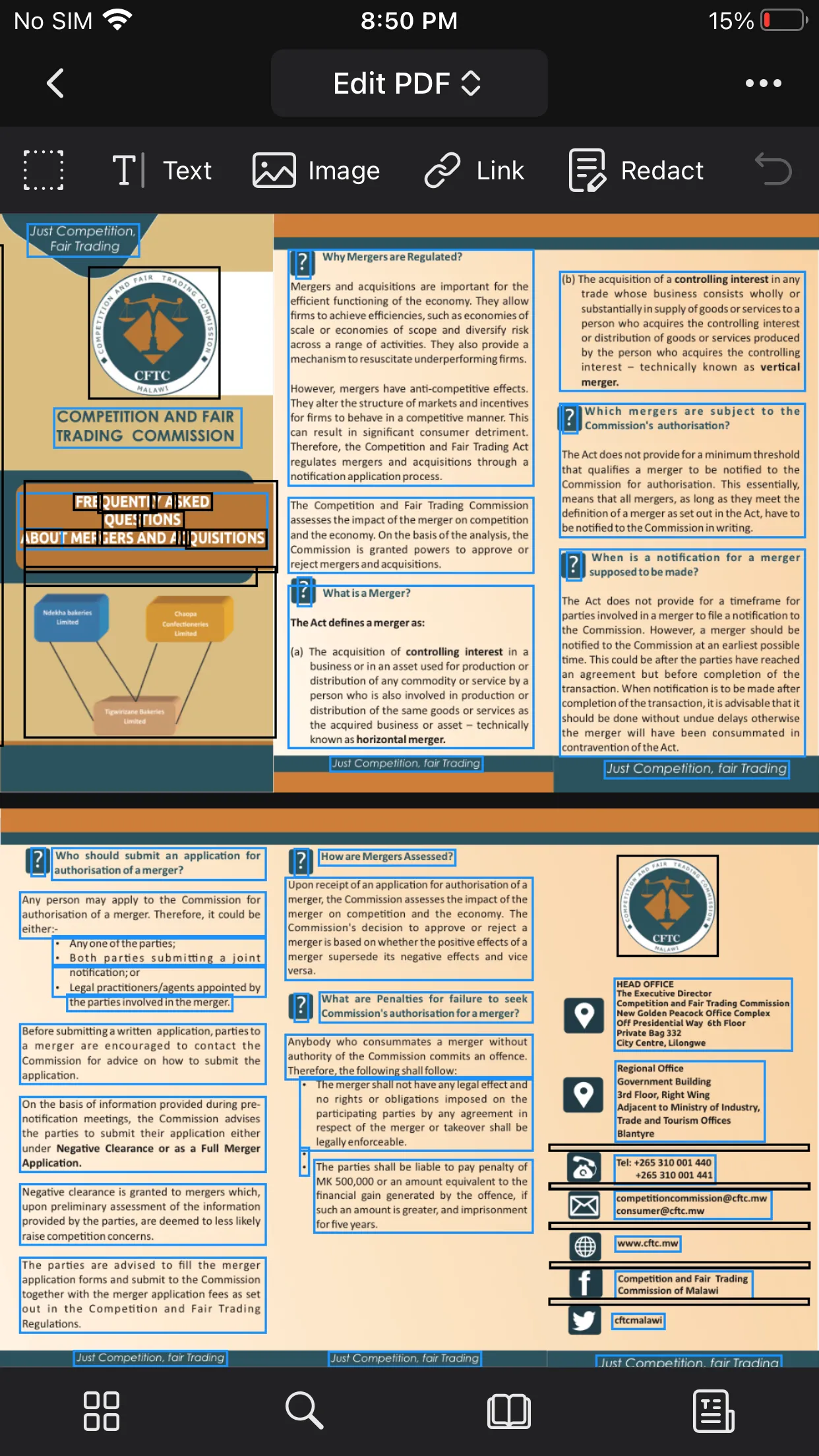 Giao diện chỉnh sửa văn bản trực tiếp trên tệp PDF trong ứng dụng Documents by Readdle trên iPhone, làm nổi bật khả năng chỉnh sửa tài liệu nâng cao.
Giao diện chỉnh sửa văn bản trực tiếp trên tệp PDF trong ứng dụng Documents by Readdle trên iPhone, làm nổi bật khả năng chỉnh sửa tài liệu nâng cao.
Ngoài ra, ứng dụng Documents còn cho phép bạn trích xuất hoặc xóa các trang cụ thể từ tệp PDF, và chuyển đổi chúng sang các định dạng khác như văn bản thuần túy, tài liệu Word, trang tính Excel và ngược lại. Điều này biến Documents thành một công cụ văn phòng mini mạnh mẽ ngay trên iPhone của bạn.
Tìm kiếm theo nội dung và lọc nâng cao
Khi làm việc với rất nhiều tệp đã tải xuống trên iPhone, đôi khi bạn có thể không nhớ chính xác tên của chúng, đặc biệt nếu tệp không được đặt tên rõ ràng hoặc có nhiều tệp trùng tên. May mắn thay, Documents by Readdle cho phép bạn tìm kiếm bất kỳ từ khóa hoặc cụm từ nào có trong nội dung tài liệu (nếu bạn nhớ được).
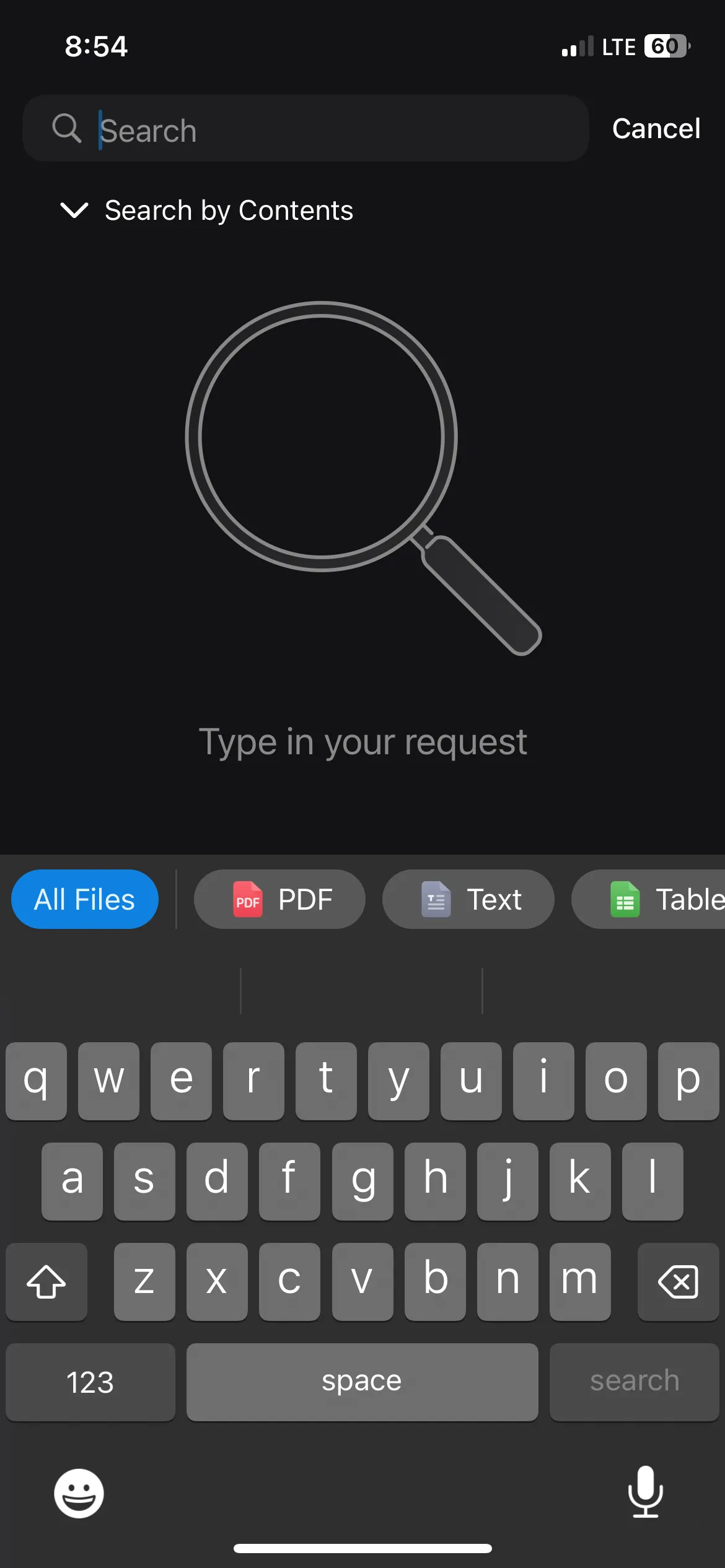 Giao diện tìm kiếm theo nội dung trong ứng dụng Documents by Readdle trên iPhone, cho phép người dùng tìm kiếm văn bản trong tài liệu.
Giao diện tìm kiếm theo nội dung trong ứng dụng Documents by Readdle trên iPhone, cho phép người dùng tìm kiếm văn bản trong tài liệu.
Ngoài ra, chức năng tìm kiếm trong Documents còn cho phép người dùng lọc tệp theo loại, giúp việc tìm kiếm các tài liệu cụ thể như PDF hoặc hình ảnh trở nên dễ dàng hơn rất nhiều khi bạn có một lượng lớn tệp được lưu trữ trên thiết bị.
Documents có thể tải xuống miễn phí từ App Store và bạn có thể trải nghiệm một số tính năng cơ bản tương tự như Files. Tuy nhiên, để mở khóa các công cụ nâng cao như chuyển đổi tệp sang PDF và chuyển video thành văn bản, bạn sẽ cần phải trả phí đăng ký, với mức giá khởi điểm từ 9.99 USD mỗi tháng.
Bảo mật ứng dụng với mã khóa riêng
Nếu bạn đang sử dụng phiên bản iOS mới nhất, bạn có thể thiết lập Face ID để mở bất kỳ ứng dụng nào, bao gồm cả ứng dụng Files. Tính năng này rất hữu ích để bảo vệ các tệp nhạy cảm. Tuy nhiên, trong trường hợp Face ID gặp sự cố (ví dụ như khi điện thoại được gửi đi sửa chữa), tính năng bảo mật mặc định này sẽ không hoạt động.
May mắn thay, ứng dụng Documents by Readdle cho phép bạn đặt một mã khóa riêng, thêm một lớp bảo mật bổ sung cho các tệp của mình. Đối với các mẫu iPhone 8 trở về trước, bạn có thể thiết lập để yêu cầu Touch ID để mở ứng dụng. Tính năng này đặc biệt hữu ích khi phương pháp bảo mật mặc định của iPhone không khả dụng, giúp đảm bảo an toàn cho dữ liệu của bạn mọi lúc.
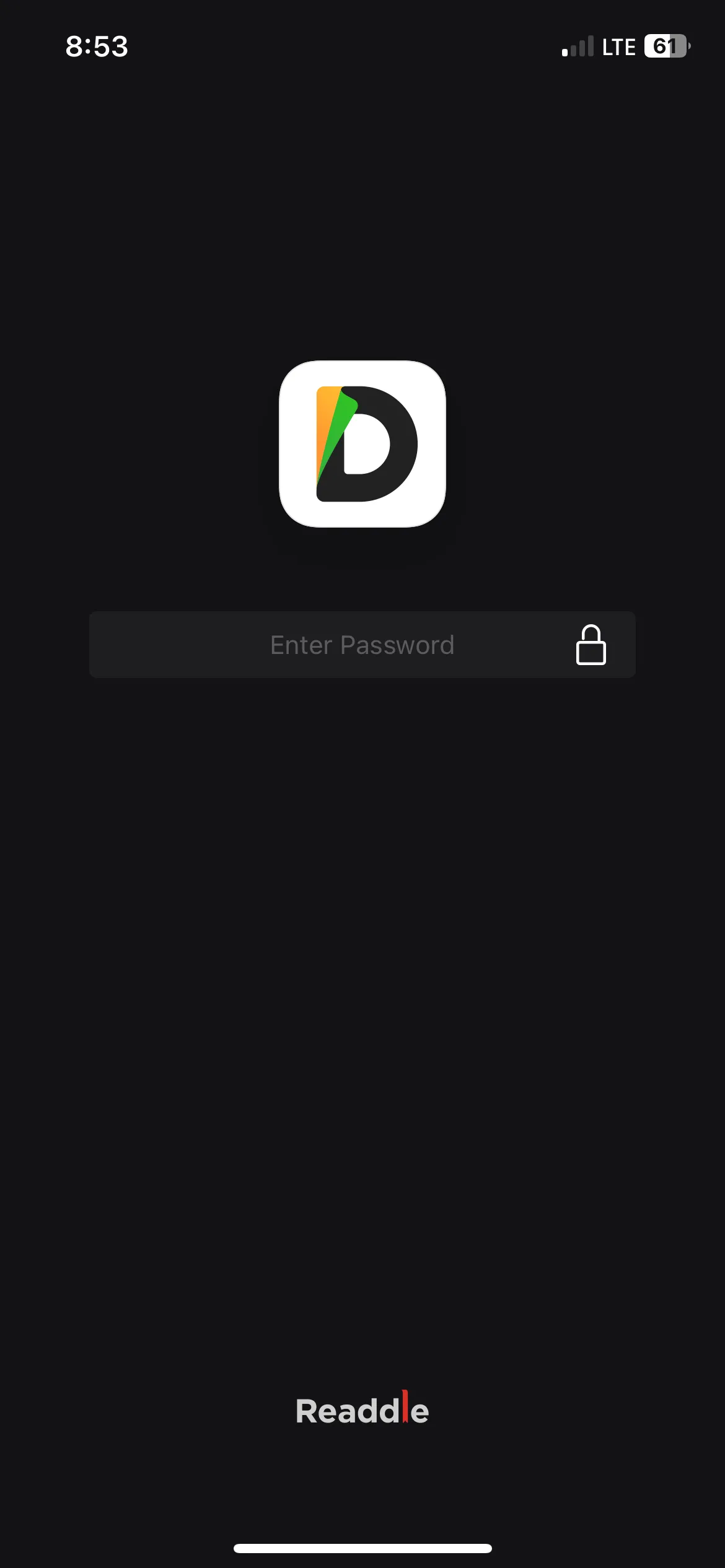 Màn hình nhập mã khóa bảo mật của ứng dụng Documents by Readdle trên iPhone, thể hiện lớp bảo vệ bổ sung cho dữ liệu.
Màn hình nhập mã khóa bảo mật của ứng dụng Documents by Readdle trên iPhone, thể hiện lớp bảo vệ bổ sung cho dữ liệu.
Hơn cả một ứng dụng quản lý tệp
Bên cạnh vai trò là một ứng dụng quản lý tệp chuyên nghiệp, Documents by Readdle còn tích hợp sẵn trình duyệt web và cả một dịch vụ VPN. Mặc dù tính năng VPN có phần hạn chế với chỉ 5MB dữ liệu miễn phí mỗi ngày (ngay cả với gói trả phí cơ bản, bạn vẫn cần trả thêm để có dung lượng lớn hơn), nhưng trình duyệt web tích hợp lại cực kỳ tiện lợi.
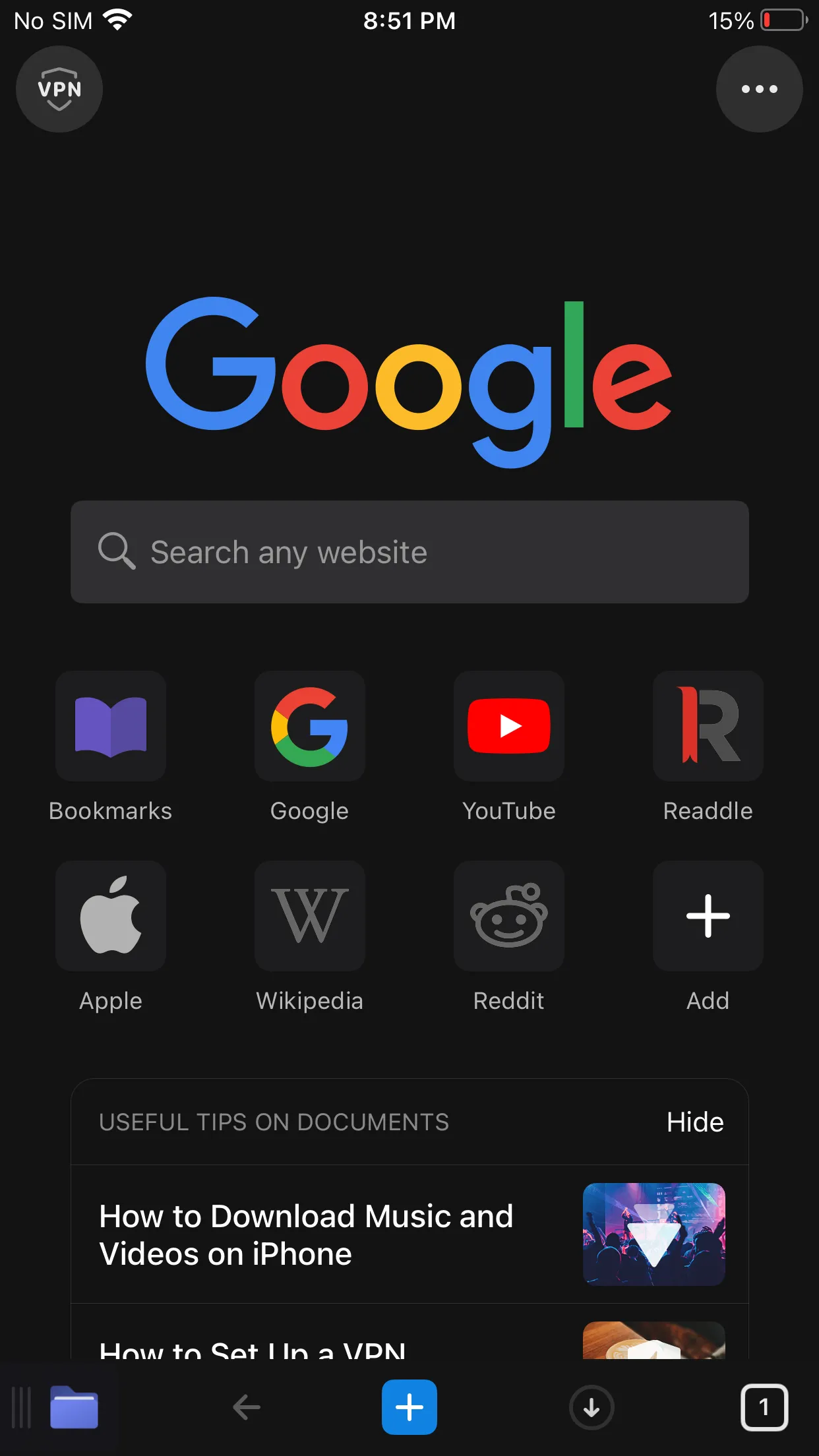 Trình duyệt web tích hợp trong ứng dụng Documents by Readdle trên iPhone, giúp người dùng duyệt web và tải file trực tiếp.
Trình duyệt web tích hợp trong ứng dụng Documents by Readdle trên iPhone, giúp người dùng duyệt web và tải file trực tiếp.
Bạn có thể nhanh chóng tìm kiếm thông tin trên internet hoặc tải trực tiếp một tệp vào Documents mà không cần phải chuyển đổi sang ứng dụng khác. Điều này giúp tối ưu hóa quy trình làm việc và nâng cao năng suất của bạn trên iPhone.
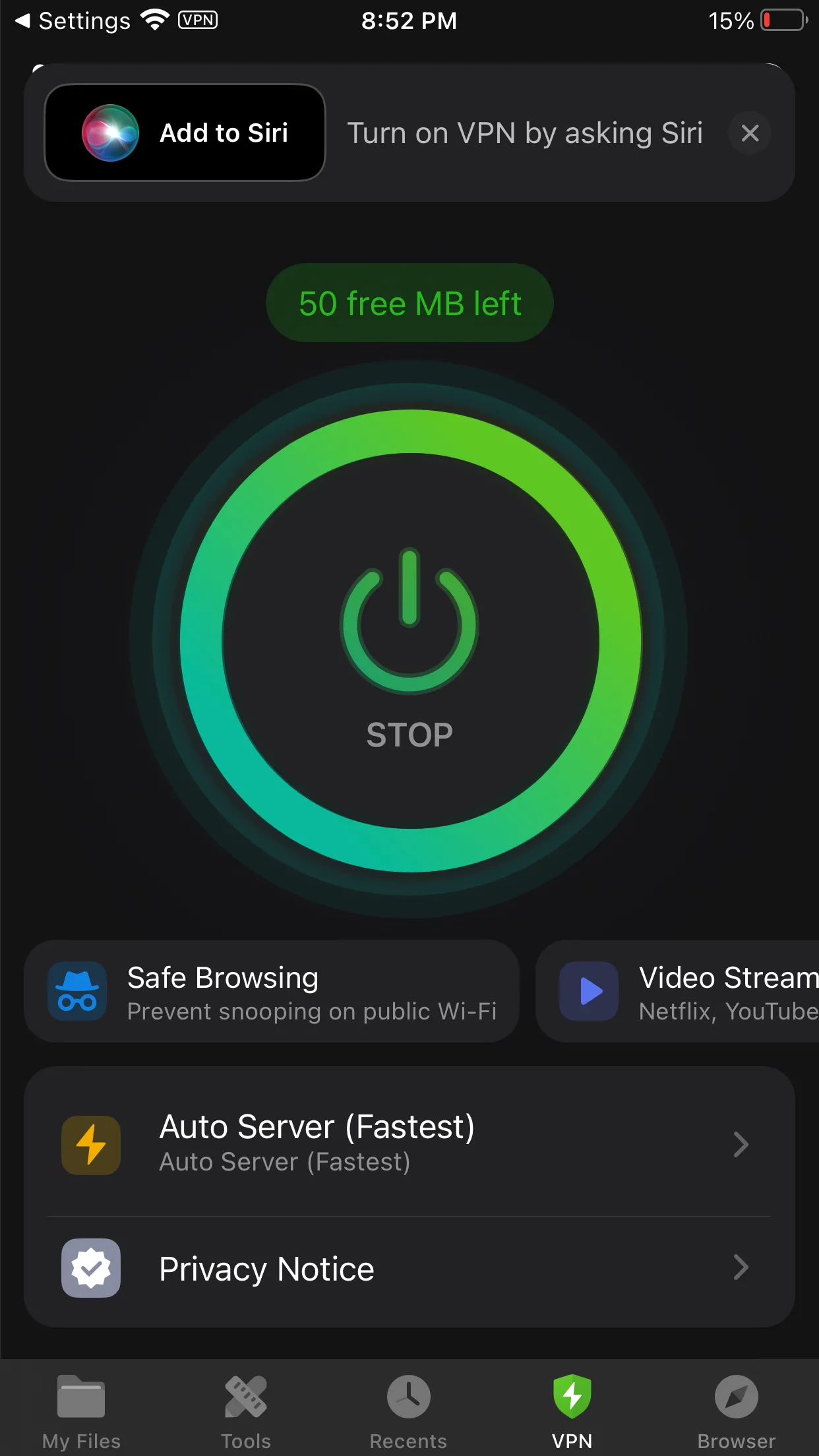 Giao diện tính năng VPN trong ứng dụng Documents by Readdle trên iPhone, hiển thị trạng thái kết nối và dung lượng sử dụng.
Giao diện tính năng VPN trong ứng dụng Documents by Readdle trên iPhone, hiển thị trạng thái kết nối và dung lượng sử dụng.
Kết luận
Documents by Readdle thực sự là một ứng dụng quản lý tệp đa năng và mạnh mẽ, mang lại trải nghiệm vượt trội so với ứng dụng Files mặc định trên iPhone. Từ khả năng kết nối đám mây không cần tải thêm ứng dụng, đến việc chuyển tệp dễ dàng qua Wi-Fi, trình phát đa phương tiện cao cấp, công cụ chỉnh sửa PDF chuyên sâu, tìm kiếm thông minh và các tính năng bảo mật nâng cao, Documents đều chứng tỏ giá trị của mình. Nó không chỉ là một trình quản lý tệp mà còn là một trung tâm năng suất mini trên thiết bị di động của bạn.
Nếu bạn đang tìm kiếm một công cụ giúp tối ưu hóa việc quản lý tệp và nâng cao năng suất làm việc trên iPhone, đặc biệt là với các nhu cầu chuyên sâu như chỉnh sửa PDF hay xử lý đa phương tiện, Documents by Readdle chắc chắn là một lựa chọn đáng để đầu tư. Tuy nhiên, nếu nhu cầu của bạn chỉ dừng lại ở việc quản lý tệp cơ bản và muốn một giải pháp tích hợp liền mạch với hệ sinh thái Apple, thì Files vẫn là một lựa chọn đủ dùng. Hãy thử trải nghiệm Documents by Readdle và chia sẻ cảm nhận của bạn về ứng dụng này nhé!